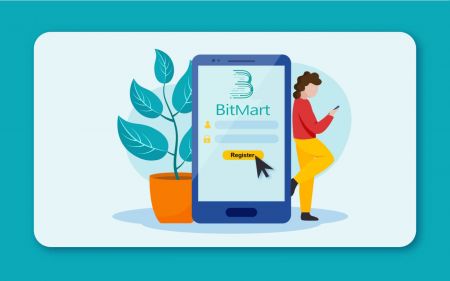Giunsa ang Pag-sign Up sa BitMart Broker
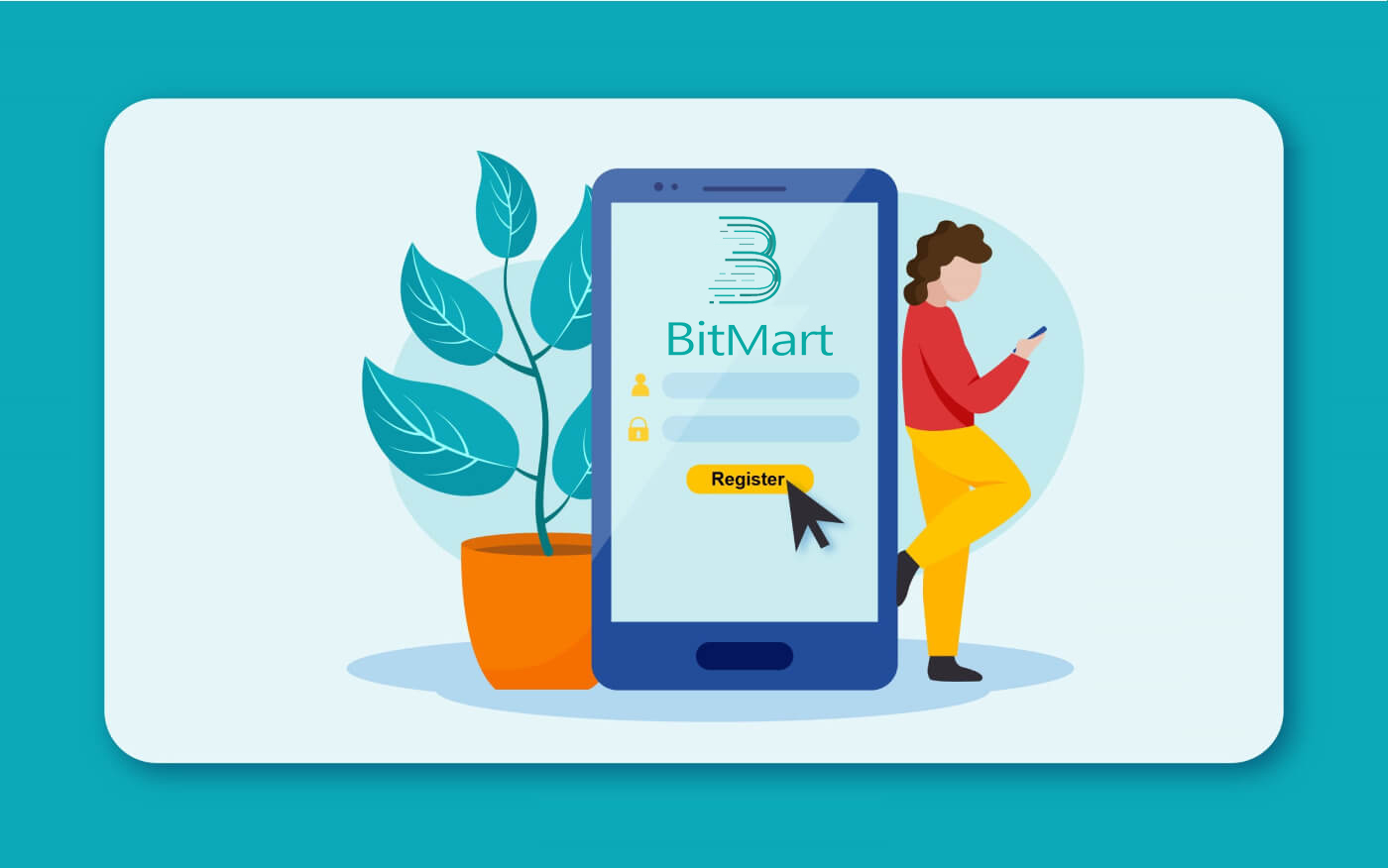
Unsaon Pag-sign up sa BitMart Account [PC]
Pag-sign up gamit ang Email Address
Lakang 1: Bisitaha ang https://www.bitmart.com ug i-klik ang [ Magsugod]
.png)
Lakang 2: mahimo kang magpalista pinaagi sa Email o Mobile . Dinhi among gikuha ang "pag-sign up pinaagi sa Email" isip usa ka pananglitan. I- klik ang [ Email]
.png)
Lakang 3: Isulod ang [ imong Email address] ug i-set [ usa ka password sa pag-login]
.png)
Step 4: Kung giimbitar ka sa uban, i-klik ang [ Add invitation code] ug isulod ang [imong referral code] . Kung dili, laktawan lang kini nga seksyon.
.png)
.png)
Lakang 5: Susiha [ Kasabutan sa Gumagamit ug Pribado nga Patakaran]
.png)
Lakang 6: I- klik ang [ Register] . Dayon imong makita ang Email Verification page.
.png)
Lakang 7: Susiha [ ang imong narehistro nga email] , ug isulod ang unom ka digit [ Email Verification code] , ug i-klik ang [ Isumite ]
.png)
Congrats, andam na ka! Karon mahimo nimong ma-access ang BitMart ug magsugod sa pagbaligya sa imong paborito nga cryptos!
 Aron mas maayo nga masiguro ang seguridad sa imong account ug mga kabtangan, among gihangyo ang among mga tiggamit nga makompleto ang duha ka hinungdan nga panghimatuud sa labing madali.
Aron mas maayo nga masiguro ang seguridad sa imong account ug mga kabtangan, among gihangyo ang among mga tiggamit nga makompleto ang duha ka hinungdan nga panghimatuud sa labing madali.
Pag-sign up gamit ang Numero sa Telepono
Lakang 1: Bisitaha ang https://www.bitmart.com ug i-klik ang [ Magsugod]

Lakang 2: mahimo ka magpalista pinaagi sa Email o Telepono . Dinhi among gikuha ang "pag-sign up pinaagi sa Telepono" isip usa ka pananglitan. I- klik ang [ Telepono]

Step 3: Isulod ang [imong country code] , [imong Phone number] ug i-set [usa ka login password]

Step 4: Kung giimbitar ka sa uban, i-klik ang [ Add invitation code] ug isulod [imong referral code] . Kung dili, laktawan lang kini nga seksyon.

.png)
Lakang 5: Susiha ang [ Kasabutan sa Gumagamit ug Pribadong Patakaran ]
.png)
Lakang 6: I- klik ang [ Register] . Unya imong makita ang Phone Verification page.

Lakang 7: Susiha ang imong telepono, ug isulod ang unom ka digit [ Phone Verification code] , ug i-klik ang [ Submit]

Congrats, andam ka na! Karon mahimo nimong ma-access ang BitMart ug magsugod sa pagbaligya sa imong paborito nga cryptos!
 Aron mas maayo nga masiguro ang seguridad sa imong account ug mga kabtangan, among gihangyo ang among mga tiggamit nga makompleto ang duha ka hinungdan nga panghimatuud sa labing madali.
Aron mas maayo nga masiguro ang seguridad sa imong account ug mga kabtangan, among gihangyo ang among mga tiggamit nga makompleto ang duha ka hinungdan nga panghimatuud sa labing madali.
Unsaon Pag-sign up sa BitMart Account [Mobile]
Pag-sign up pinaagi sa BitMart App
Lakang 1: Ablihi ang BitMart App [ BitMart App IOS ] o [ BitMart App Android ] nga imong gi-download, i-klik [ ang ibabaw nga wala nga icon] .

Lakang 2 : I-klik ang [ Login]

Lakang 3: I-klikang [Sign Up]

Lakang 4 : Mahimo kang magpalista pinaagi sa Email o Mobile . Dinhi among gikuha ang "pag-sign up pinaagi sa Email" isip usa ka pananglitan. I- klik ang [ Email] .

Lakang 5: Isulod ang [imong Email address] ug itakda ang [ usa ka login password] .

Step 6: Kung giimbitar ka sa uban, i-klik ang [ Add invitation code] ug isulod ang [imong referral code] . Kung dili, laktawan lang kini nga seksyon.

Lakang 7: Susiha [ Kasabutan sa Gumagamit ug Pribado nga Patakaran]

Lakang 8: I- klik ang [ Sign Up] . Dayon imong makita ang Email Verification page .

Lakang 9: Susiha ang imong narehistro nga email , ug isulod ang unom ka digit [ Email Verification code] , ug i-klik ang [ Submit]
Congrats, andam na ka! Karon mahimo nimong ma-access ang BitMart ug magsugod sa pagbaligya sa imong paborito nga cryptos!
Aron mas maayo nga masiguro ang imong mga patigayon sa BitMart, among gihangyo ang among mga tiggamit nga makompleto ang duha ka hinungdan nga panghimatuud sa makausa.
Sign Up pinaagi sa Mobile Web (H5)
Lakang 1: Ablihi ang bitmart.com sa imong telepono, i-klik [ Magsugod ]

Lakang 2 : mahimo kang magpalista pinaagi sa Email o Mobile . Dinhi among gikuha ang "pag-sign up pinaagi sa Email" isip usa ka pananglitan. I- klik ang [ Email] .

Lakang 3 : Isulod ang [ imong Email address] ug itakda ang [ a login password] .

Step 4: Kung giimbitar ka sa uban, i-klik ang [ Add invitation code] ug isulod ang [imong referral code] . Kung dili, laktawan lang kini nga seksyon.


Lakang 5:Susiha[Kasabutan sa Gumagamit ug Pribadong Polisiya].

Lakang 6: I- klik ang [ Register] . Dayon imong makita ang Email Verification page.

Lakang 7: Susiha ang imong rehistradong email , ug isulod ang unom ka digit [ Email Verification code] , ug i-klik ang [ Isumite ]
.jpg)
Congrats, andam na ka! Karon mahimo nimong ma-access ang BitMart ug magsugod sa pagbaligya sa imong paborito nga cryptos!
Aron mas maayo nga masiguro ang imong mga patigayon sa BitMart, among gihangyo ang among mga tiggamit nga makompleto ang duha ka hinungdan nga panghimatuud sa makausa.
Pag-download sa BitMart App
I-download ang BitMart App iOS
1. Sign in gamit ang imong Apple ID, ablihi ang App Store, Pilia ang search icon sa ubos sa tuo nga suok; o I-klik kini nga link dayon ablihan kini sa imong telepono: https://www.bitmart.com/mobile/download/inner

2. Isulod ang [ BitMart] sa search bar ug pindota ang [search] .
.jpg)
3. Pindota ang [GET] aron ma-download kini.

4. Human sa pag-instalar, balik sa homepage ug ablihi ang imong Bitmart App aron makasugod .
Pag-download sa BitMart App Android
1. Ablihi ang Play Store, isulod ang [BitMart] sa search bar ug pindota ang [search] ; O I-klik kini nga link dayon ablihan kini sa imong telepono: https://www.bitmart.com/mobile/download/inner

2. I-klik ang [Install] aron ma-download kini;

3. Balik sa imong home screen ug ablihi ang imong Bitmart App aron makasugod .
Kanunay nga Gipangutana nga mga Pangutana (FAQ)
I-unbind o I-reset ang Akong Google 2FA
Kung wala ka tuyoa nga nawad-an og access sa imong email, telepono, o Google Authenticator, palihug sunda ang mga instruksyon sa ubos aron ma-reset ang imong Google 2FA.
Kinahanglan ka nga magsumite og tiket sa suporta aron ma-unbind o ma-reset ang imong Google 2FA. Sa pagsugod, siguroha nga naa nimo ang mosunod nga mga dokumento ug impormasyon:
1. Ang numero sa telepono o email address nga imong gigamit sa pag-sign up sa BitMart.
2. Atubangan ug likod nga mga hulagway sa imong ID Card. (Ang mga hulagway ug numero sa ID kinahanglang mabasa.)
3. Usa ka litrato nimo nga nagkupot sa atubangan sa imong ID Card, ug usa ka nota nga nagpatin-aw sa imong hangyo sa suporta. (Dili madawat ang selfie. Litrato, numero sa ID, ug ang nota kinahanglang mabasa.)
- Ang petsa ug usa ka katin-awan sa imong hangyo KINAHANGLANG iapil sa nota, palihug tan-awa ang pananglitan sa ubos:
- 20190601 (yyyy/mm/dd), naghangyo nga tangtangon ang Google 2FA sa akong BitMart account
4. Impormasyon bahin sa ngalan sa token nga adunay labing daghang mga kabtangan sa imong account sa BitMart O bisan unsang mga rekord sa pagdeposito ug pag-withdraw. KINAHANGLANG maghatag ka ug labing menos usa ka impormasyon. Among girekomendar nga maghatag ka ug daghang impormasyon kutob sa mahimo aron mas paspas namong maproseso ang imong hangyo.
5. Usa ka balido nga numero sa telepono o email address aron ang among suporta sa kustomer makontak kanimo kung gikinahanglan.
Isumite ang tanan nimong mga dokumento ug impormasyon pinaagi sa Support Center: https://support.bmx.fund/hc/en-us/requests/new
Palihug timan-i:
Kung wala nimo makompleto ang Identity Authentication (KYC) para sa imong BitMart account ug ikaw adunay kinatibuk-ang balanse nga labaw sa 0.1 BTC, KINAHANGLAN nimong ihatag ang impormasyon nga gihisgutan sa #3 sa ibabaw. Kung napakyas ka sa paghatag sa bisan unsang gikinahanglan nga impormasyon, isalikway namo ang imong hangyo sa pagtangtang o pag-reset sa imong Google 2FA.
I-download ang Google Authenticator app
Android
Aron magamit ang Google Authenticator sa imong Android device, kini kinahanglan nga nagpadagan sa Android nga bersyon 2.1 o sa ulahi.
- Sa imong Android phone o tablet, bisitaha ang Google Play .
- Pangitaa ang Google Authenticator .
- I-download ug i-install ang aplikasyon.
iPhone iPad
Aron magamit ang Google Authenticator sa imong iPhone, iPod Touch, o iPad, kinahanglan nga aduna kay pinakabag-o nga operating system para sa imong device. Dugang pa, aron ma-set up ang app sa imong iPhone gamit ang QR code, kinahanglan nga adunay 3G nga modelo o sa ulahi.
- Sa imong iPhone o iPad, bisitaha ang App Store.
- Pangitaa ang Google Authenticator .
- I-download ug i-install ang aplikasyon.
Pag-set up sa Google Authenticator app
Android
- Sa imong Android phone o tablet, ablihi ang Google Authenticator nga aplikasyon.
- Kung kini ang unang higayon nga imong gigamit ang Authenticator, i-tap ang Start . Aron makadugang og bag-ong account, sa ubos sa tuo, pilia ang Add .
-
Aron i-link ang imong mobile device sa imong account:
- Gamit ang QR code : Pilia ang Scan a barcode . Kung dili makit-an sa Authenticator app ang barcode scanner app sa imong mobile device, mahimong maaghat ka sa pag-download ug pag-install niini. Kung gusto nimo mag-install ug barcode scanner app aron makompleto nimo ang proseso sa pag-setup, pilia ang I- install , dayon adto sa proseso sa pag-install. Kung ma-install na ang app, ablihi pag-usab ang Google Authenticator, dayon ipunting ang imong camera sa QR code sa screen sa imong computer.
- Gamit ang sekreto nga yawe : Pilia ang Enter a provided key , dayon isulod ang email address sa imong BitMart Account sa kahon nga "Enter account name". Sunod, isulod ang sekreto nga yawe sa screen sa imong computer ubos sa Enter code . Siguroa nga imong gipili nga himoon ang yawe nga Time based , unya pilia ang Add .
- Aron masulayan nga ang aplikasyon nagtrabaho, isulod ang verification code sa imong mobile device ngadto sa kahon sa imong computer ubos sa Enter c ode , unya i-klik Verify.
- Kung husto ang imong code, makakita ka og mensahe sa pagkumpirma. I- klik ang Tapos aron ipadayon ang proseso sa pag-setup. Kung sayop ang imong code, sulayi paghimo og bag-ong verification code sa imong mobile device, dayon isulod kini sa imong computer. Kung nagproblema ka pa, mahimo nimong pamatud-an nga husto ang oras sa imong aparato o basaha ang bahin sa kasagarang mga isyu .
iPhone iPad
- Sa imong iPhone o iPad, ablihi ang Google Authenticator nga aplikasyon.
- Kung kini ang unang higayon nga imong gigamit ang Authenticator, i-tap ang Start setup . Aron makadugang og bag-ong account, sa ubos sa tuo, i-tap ang Add .
-
Aron i-link ang imong mobile device sa imong account:
- Paggamit sa Barcode : I-tap ang "Scan Barcode" ug dayon ipunting ang imong camera sa QR code sa screen sa imong computer.
- Gamit ang Manual Entry : I-tap ang "Manual Entry" ug isulod ang email address sa imong BitMart Account. Dayon, isulod ang sekreto nga yawe sa screen sa imong computer ngadto sa kahon ubos sa "Key". Sunod, i-on ang Time Based ug i-tap ang Done.
- Kung husto ang imong code, makakita ka og mensahe sa pagkumpirma. I- klik ang Tapos aron makumpirma. Kung sayop ang imong code, sulayi paghimo og bag-ong verification code sa imong mobile device, dayon isulod kini sa imong computer. Kung nagproblema ka pa, mahimo nimong pamatud-an nga husto ang oras sa imong aparato o basaha ang bahin sa kasagarang mga isyu .